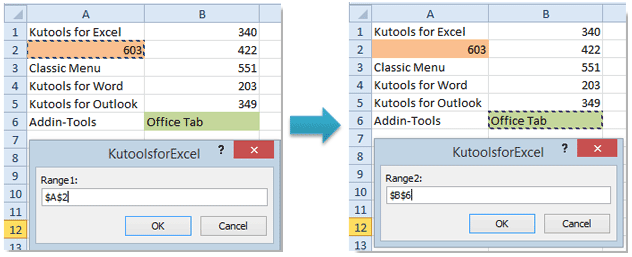سيلز جي ترتيب کي تبديل ڪرڻ اڪثر ڪري انجام ڏيڻ ضروري آهي جڏهن ٽيبل کي تبديل ڪرڻ، ٽيڪسٽ فارميٽ ڪرڻ ۽ مجموعي طور تي Microsoft Excel ۾ هڪ اليڪٽرانڪ شيٽ جي سڀني مواد کي. شروعات ڪندڙ ڪڏهن ڪڏهن هن مسئلي سان هڪ مسئلو آهي، تنهنڪري هن مضمون ۾ اسان ڪيترن ئي طريقن سان اهڙي مشڪلاتن کان نجات حاصل ڪرڻ ۾ مدد ڪنداسين.
طريقو هڪ: ڪاپي
جيئن ته شيٽ جي هڪ حصي کان ٻئي حصي ۾ سيلز کي منتقل ڪرڻ لاءِ خاص طور تي ٺهيل ڪو به الڳ فنڪشن ناهي، توهان کي ٻيا طريقا استعمال ڪرڻا پوندا. تنهنڪري پهريون نقل آهي. هيٺ ڏنل قدم جي ذريعي پيداوار:
- اسان وٽ محفوظ ڪيل ڊيٽا سان گڏ ٽيبل آهي. ان کان، توهان کي چادر جي هڪ خودمختيار حصي ڏانهن ڪيترن ئي سيلن کي منتقل ڪرڻ جي ضرورت آهي. هن کي ڪرڻ لاء، انهن مان هڪ تي ڪلڪ ڪريو، پوء "گهر" ٽئب ۾ ٽول بار ۾ اسان کي "ڪاپي" جو قدر ملندو. توھان پڻ ھڪڙي سيل کي منتخب ڪري سگھو ٿا، صحيح ڪلڪ ڪريو ۽ چونڊيو "ڪاپي" جي حوالي سان مينيو مان. ڊيٽا کي نقل ڪرڻ جو هڪ تڪڙو طريقو هڪ ئي وقت ۾ اهم ميلاپ کي دٻائڻ آهي “ڪيٽرل +سي“.
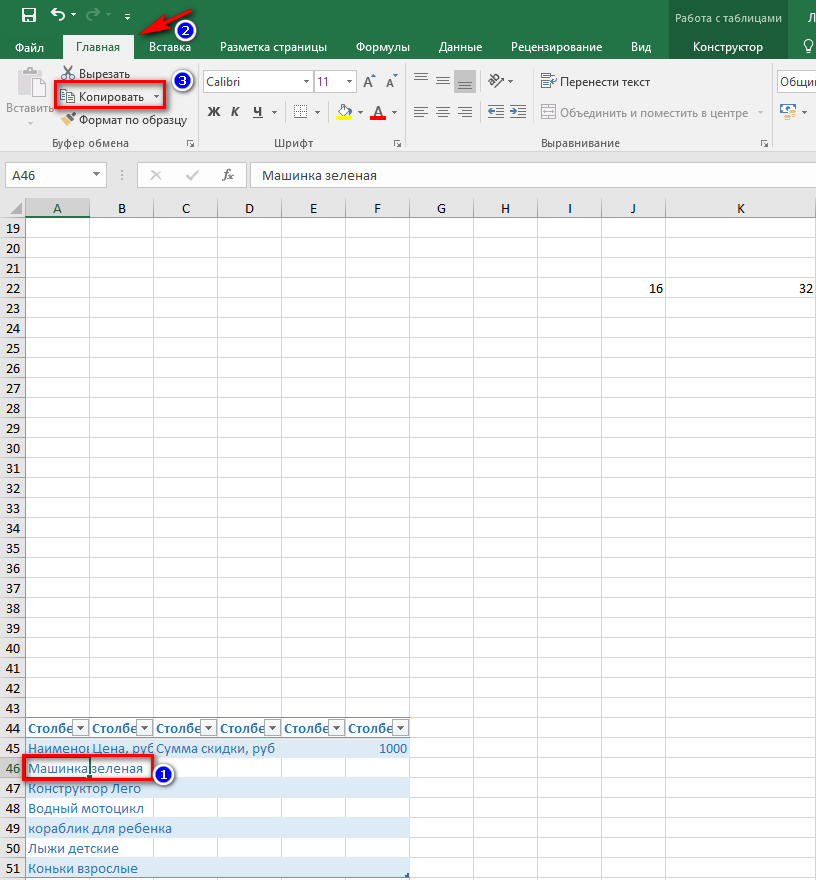
- چيڪ ڪريو ته قيمت نقل ٿيل آهي. هن کي ڪرڻ لاء، "ڪلپ بورڊ" ڏانهن وڃو. اهو واقع آهي "گهر" ٽئب ۾ پهرين بلاڪ ۾. اسان ھيٺئين تير تي ڪلڪ ڪريو ۽ کاٻي پاسي کليل ونڊو ۾ اسان کي متن يا نمبر صرف ڪاپي ٿيل ڏسڻ ۾ اچي ٿو. هن جو مطلب آهي ته ڊيٽا جي نقل ڪرڻ ڪامياب ٿي ويو.
ڌيان ڏي! جيڪڏهن توهان ڪلڪ ڪريو "سڀ صاف ڪريو"، پوء ڪاپي ٻيهر ڪرڻو پوندو، ڇاڪاڻ ته ڊيٽا ختم ٿي ويندي.
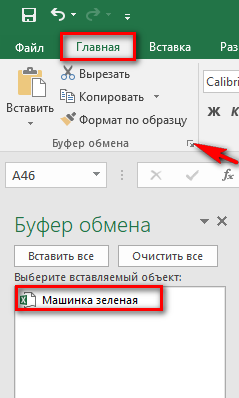
- ھاڻي شيٽ تي اسان جڳھ کي چونڊيو جنھن ڏانھن اسان سيل جي مواد کي منتقل ڪرڻ چاھيون ٿا، دٻايو "Ctrl + V" يا ڪنيڪشن مينيو کي ڪال ڪريو RMB استعمال ڪندي، جتي اسان آئٽم تي ڪلڪ ڪريو "داخل ڪريو". توھان استعمال ڪري سگھو ٿا خاص ٽئب ٽول، جيڪو توھان کي اجازت ڏئي ٿو ڪسٽمائيز ڪرڻ لاءِ ڪاپي ڪيل قدر جي پيسٽنگ.
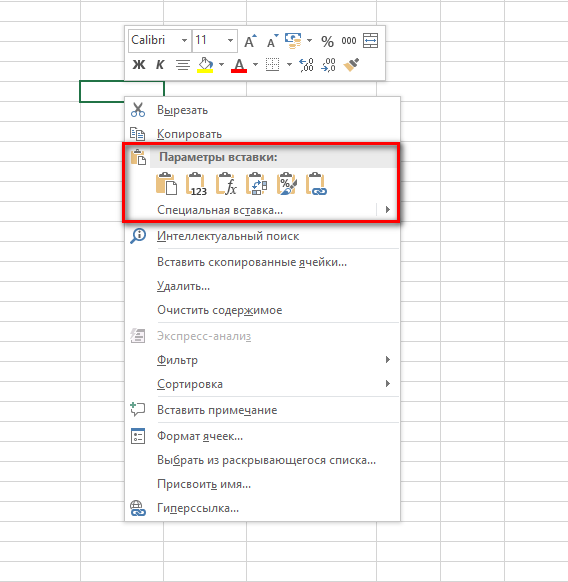
- اهڙي طرح، باقي سڀئي سيلز منتقل ڪيا ويا آهن، جيڪڏهن ضروري هجي. سڄي جدول کي مڪمل طور تي منتقل ڪرڻ لاء، توهان کي مڪمل طور تي پوري حد کي چونڊڻ گهرجي. سڀني عنصرن کي منتقل ڪرڻ کان پوء، توهان شيٽ جي پراڻي حصي کي فارميٽ ڪري سگهو ٿا، جنهن ۾ اڃا تائين اصل ڊيٽا آهي.
طريقو ٻه: سيل شفٽ
ٻي صورت ۾ ان کي ڊريگ اينڊ ڊراپ چئبو آهي. ان کي انجام ڏيڻ ڏکيو ناهي، بنيادي شيء اهو آهي ته سڀني ڊيٽا کي نقل ڪيو وڃي، ٻي صورت ۾ منتقلي تحريف سان ڪيو ويندو. هيٺ ڏنل الگورتھم ۾ تفصيل تي غور ڪريو:
- اسان مائوس ڪرسر کي سيل جي سرحد تي منتقل ڪريون ٿا جيڪو شيٽ جي ٻئي حصي ڏانهن منتقل ٿيڻ جي ضرورت آهي. نوٽ ڪريو ته ڪرسر کي ڪراس جي شڪل واري آئڪن ۾ تبديل ٿيڻ گھرجي. ان کان پوء، مائوس بٽڻ کي دٻايو ۽ سيل کي گهربل جڳھ ڏانھن ڇڪيو.
- توھان پڻ ھڪڙي سيل کي ڪيترائي قدم مٿي يا ھيٺ منتقل ڪري سگھو ٿا. هن کي ڪرڻ لاء، اسان سيل کي پڻ چونڊيو، ان کي صحيح جاء تي منتقل ڪريو، ۽ پوء باقي ونڊوز جي ترتيب کي ترتيب ڏيو جيڪي منتقلي سبب منتقل ٿي ويا آهن.
هن طريقي سان، چونڊيل سيلز ٻئي علائقي ڏانهن منتقل ٿي ويندا آهن، جڏهن ته انهن جي اندر موجود سڀئي مواد محفوظ ٿي ويندا آهن، ۽ پوئين جڳهه خالي ٿي ويندا آهن.
ٽيون طريقو: ميڪرو استعمال ڪندي
ھي اختيار استعمال ڪري سگھجي ٿو جيڪڏھن ميڪرو ڊفالٽ طور Excel ۾ انسٽال ٿيل آھن، ٻي صورت ۾ انھن کي اندروني سيٽنگ سسٽم ذريعي شامل ڪرڻو پوندو. اچو ته چونڊيل طريقي جي تفصيلن جو تجزيو ڪريون:
- "فائل" مينيو ڏانھن وڃو، پوء لسٽ جي تري ۾، "اختيارن" شيون ڏانھن وڃو.
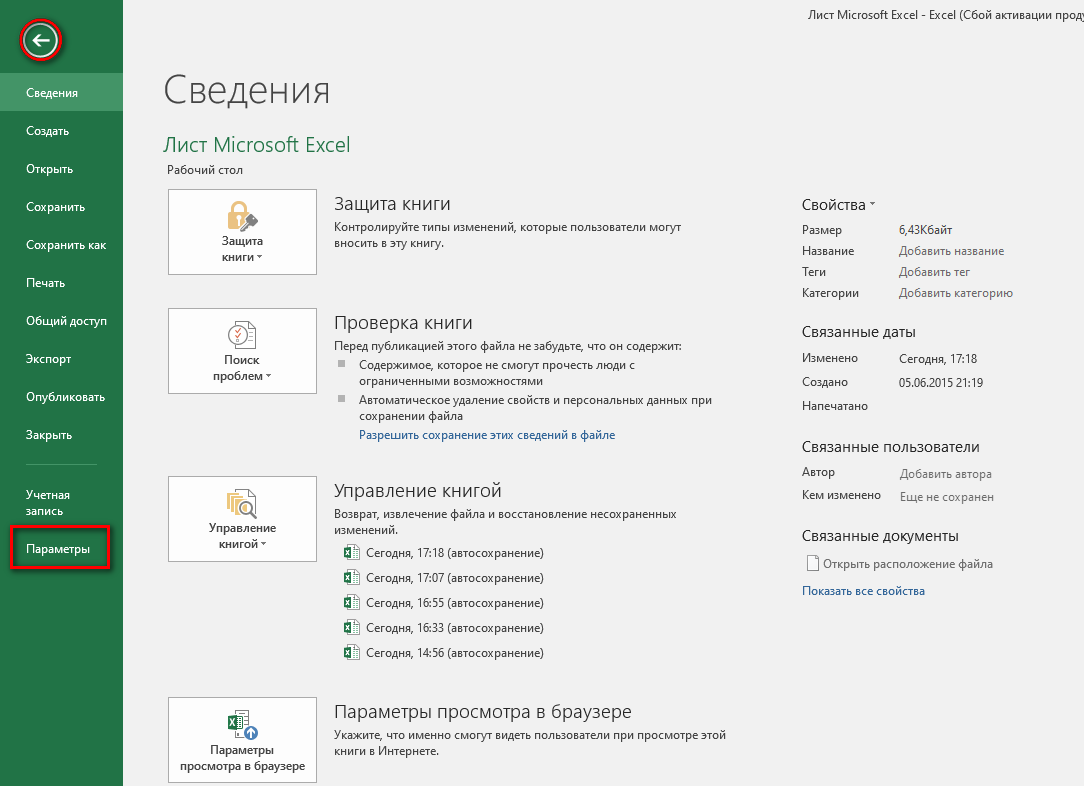
- "Excel Options" ونڊو کلي ٿو، هتي توهان کي "ڪسٽمائز ربن" آئٽم تي ڪلڪ ڪرڻ جي ضرورت آهي ۽ "ڊولپر" آئٽم جي اڳيان دٻي کي چيڪ ڪريو. اسان "OK" بٽڻ سان اسان جي عملن جي تصديق ڪريون ٿا.
فوري طور تي ٽيب بار تي ڌيان ڏيو، هڪ ٽيب سڏيو ويندو آهي "ڊولپر کي بلڪل آخر ۾ ظاهر ٿيڻ گهرجي.
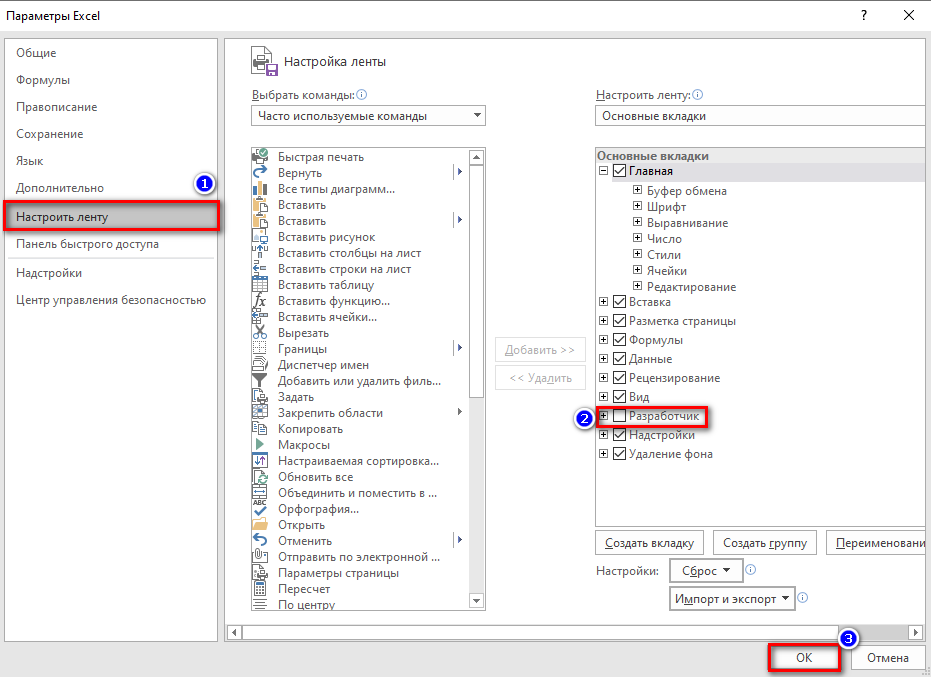
- اسان "ڊولپر" ٽئب تي سوئچ ڪرڻ کان پوء، ان ۾ اسان کي "بصري بنيادي" ٽول ملندو. Visual Basic هڪ ڪسٽم ڊيٽا ايڊيٽر آهي. توھان کي انتظار ڪرڻو پوندو اضافي ونڊو لوڊ ٿيڻ لاءِ.
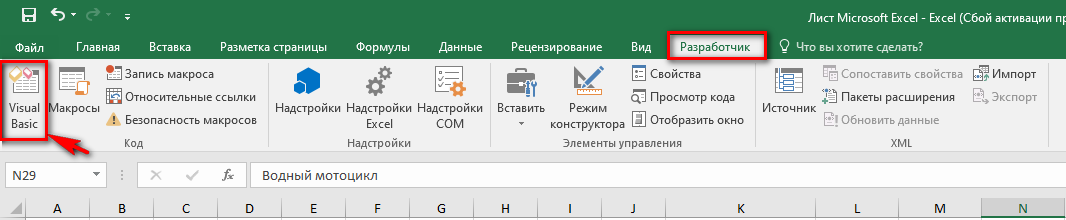
- معاون سيٽنگون پروگرام کولڻ کان پوء، اسان ڳولي رهيا آهيون "ڪوڊ" ٽول بلاڪ، اسان کي ان جي صحيح ترميم جي ضرورت پوندي. اسان سيڪشن ڳوليندا آهيون "ڪوڊ ڏسو"، فيلڊ ۾ جيڪو کلي ٿو، هڪ خاص ڪوڊ داخل ڪريو، جيڪو هيٺ ڏنل اشارو ڪيو ويو آهي:
ذيلي موو سيل ()
Dim ra جيئن حد: سيٽ ra = چونڊ
msg1 = "ساڳئي سائيز جا ٻه رينج منتخب ڪريو"
msg2 = ”سڃاڻپ جي ٻن حدن کي چونڊيو“
جيڪڏهن ra.Areas.Count <> 2 پوءِ MsgBox msg1, vbCritical, “Problem”: Exit Sub
جيڪڏهن ra.Areas(1).Count <>ra.Areas(2).Count پوءِ MsgBox msg2, vbCritical, «Problema»: Exit Sub
Application.ScreenUpdating = غلط
arr2 = ra.Areas(2). Value
ra.Areas(2).Value = ra.Areas(1).Value
ra.Areas(1).Value = arr2
آخر ۾ سب
- اڳيون، ڊيٽا کي بچائڻ لاء "داخل ڪريو" بٽڻ کي دٻايو. محفوظ ڪرڻ کان پوء، توهان ايڊيٽر ونڊو بند ڪري سگهو ٿا ۽ تبديلي جاري رکو.
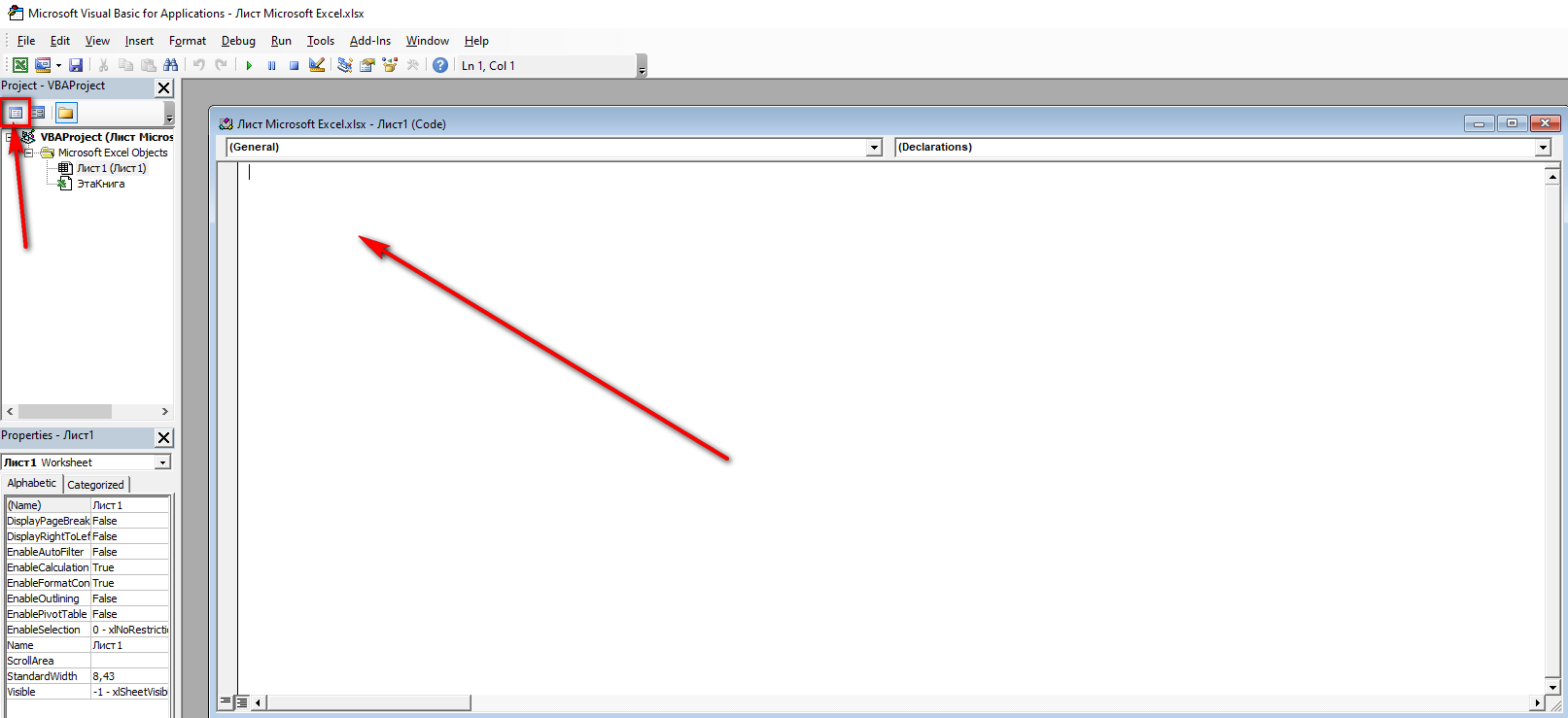
- "Ctrl" کي دٻايو، پوء قطار ۽ ڪالمن جو ساڳيو تعداد چونڊيو سڀني پاسن تي يونيفارم رينج حاصل ڪرڻ لاء. ھاڻي ٽول بار ۾ "Macros" سيڪشن ڏانھن وڃو، ان تي ڪلڪ ڪريو، فنڪشن سان ھڪڙي ونڊو کلي. "Execute" بٽڻ تي ڪلڪ ڪريو.
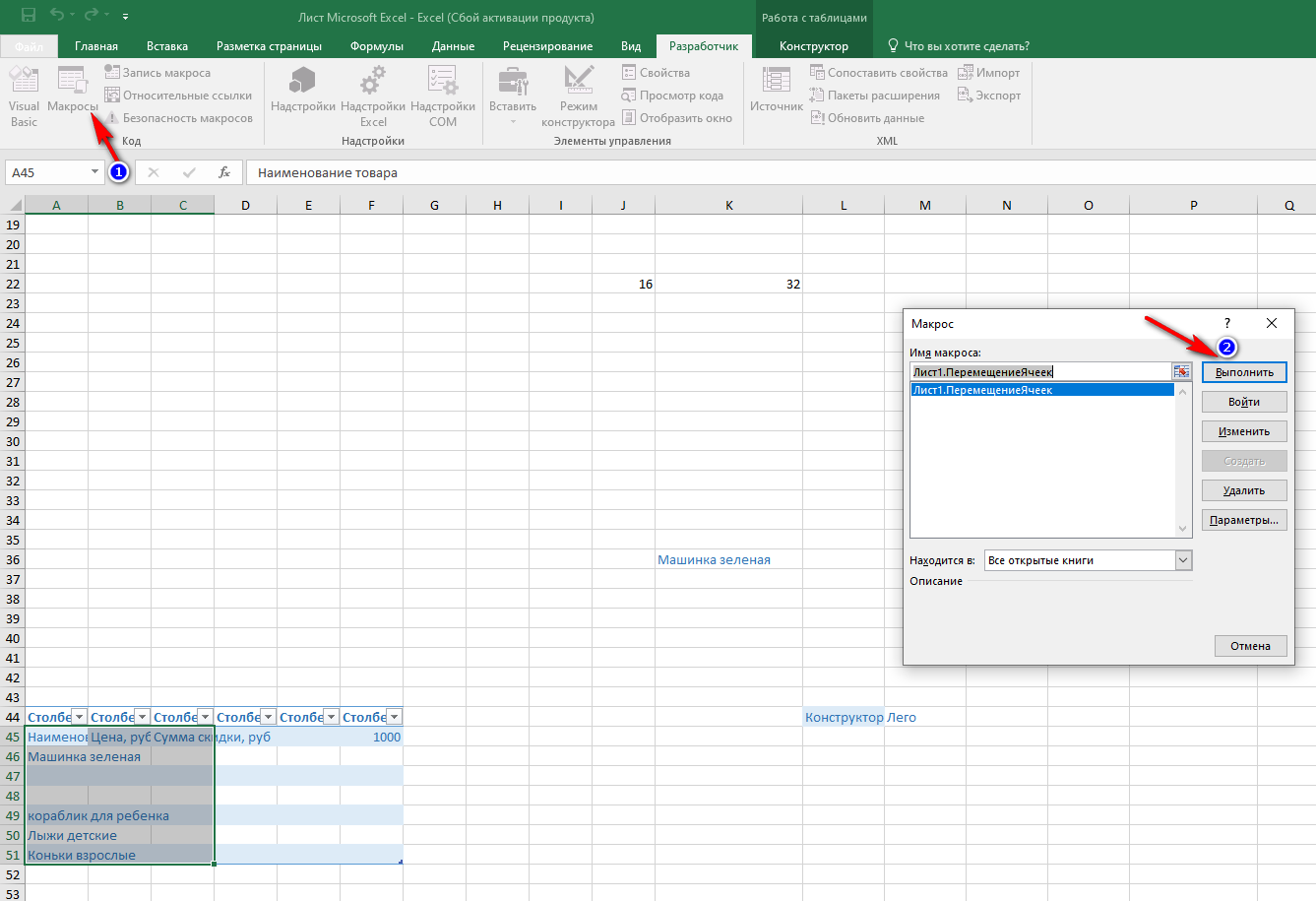
- هن عمل جو نتيجو هڪ شيٽ اندر سيلز جي مقام ۾ تبديلي آهي.
هڪ نوٽ تي! انفرادي سيلز ۽ انهن جي حدن کي هڪ ايڪسل شيٽ کان ٻئي ڏانهن منتقل ڪرڻ ممڪن آهي، ۽ ان لاءِ صرف هڪ ملٽي پيج فائل استعمال ٿئي ٿي.
مختصر ڪرڻ لاءِ
شروعاتي لاء، سيلز جي منتقلي لاء پهريان ٻه اختيار وڌيڪ مناسب آهن. انهن کي Microsoft Excel جي گهري ڄاڻ جي ضرورت ناهي ۽ اسپريڊ شيٽ جي مختلف ورزن ۾ ڪم ڪرڻ. جيئن ته ميڪرو لاء، هن ٽيڪنڪ جو استعمال تمام پيچيده آهي، اهو تمام ضروري آهي ته ڪنهن به شيء کي پريشان نه ڪيو وڃي، ٻي صورت ۾ غلطي ڪرڻ جو هڪ وڏو خطرو آهي ۽ مڪمل طور تي مڪمل طور تي مڪمل طور تي مڪمل طور تي مڪمل طور تي مڪمل طور تي ڊيٽا واپس ڪرڻ کان سواء، ان ڪري تمام گهڻو احتياط ڪرڻ جي سفارش ڪئي وئي آهي. جڏهن سيلز جي منتقلي.